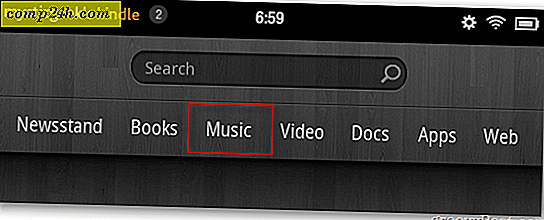Hogyan lehet átállni a készletbe az Android kezelőfelület telefonján?

Az Android interfészek sokféle formában és színben érkeznek, attól függően, hogy melyik gyártó tervezte a telefont. Ha el szeretné távolítani az egyéni gyártófelületet, mint például a HTC Sense, a Samsung TouchWiz, stb ... Ez a groovy útmutató megmutatja, mit kell tennie.
Ez az útmutató nem fogja lefedni az egyéni felhasználói felületek teljes eltávolítását / törlését, és néhány funkció még mindig a készlet kezdőképernyőjére való váltás után is elmaradhat.
Ezt a módszert a Samsung Galaxy S (Epic 4g) képernyőképek használatával hozták létre, a tényleges menük és opciók kissé eltérhetnek más eszközökön.
Hogyan kell leállítani az egyéni Android-felületeket?
1. lépés
Indítási beállítások .
Ezt a Beállítások gomb megérintésével teheti meg az App Drawerből. Ezenkívül a legtöbb telefonon van egy külső menü gomb, amelyet megnyithat a kezdőképernyőn egy olyan menü megnyitásához, amely lehetővé teszi a Beállítások elérését.

2. lépés
Érintse meg az Alkalmazások *
* A HTC telefonokon az alkalmazások programokat fognak olvasni.

3. lépés
Érintse meg az Alkalmazások kezelése lehetőséget

4. lépés
Nyomja meg a Menü gombot, majd érintse meg a Szűrő elemet .

5. lépés
Koppintson az Összes gombra .

6. lépés
Ez a lépés attól függ, hogy milyen márkájú telefont használ.
- A Samsunghoz érintse meg a TwLaunchert.
- A HTC esetében érintse meg a HTC Sense-et .
- A Motorola esetében a Tap ( Motoblur? )
Ha a telefon nem szerepel a listán, hagyjon megjegyzést, vagy olvassa el a cikk alján.


7. lépés
Érintse meg az Alapértelmezések törlése lehetőséget

8. lépés
Nyomja meg a Home gombot, majd érintse meg a Használat alapértelmezés szerint ezt a műveletet. Ezután válassza ki azt a felületet, amelyet mostantól használni szeretne, ebben az esetben I Taped Home .

Kész!
Most a telefon használja az állomány android felületet. Az alkalmazás, amely elindítja az egyéni felületet, soha nem fog futni, de még maradt néhány maradvány. Pontosan az, ami az egyedi felületről marad, a telefonjától függően változik, de általában nem bánt semmit.

Visszalépés egy egyedi felületre
Ha egy bizonyos ponton vissza akar térni az egyéni felhasználói felülethez, akkor kövesse a fent leírtakat. Ekkor a 6. lépésben, érintse meg a Home alkalmazást, és állítsa alaphelyzetbe. Ezután nyomja meg az otthoni gombot, majd érintse meg az Alapértelmezett beállítások ... gomb kiválasztásához és válassza ki az egyéni felületet.

A lépések ebben a módban nem működnek az adott telefonon?
Egyes telefonok nem fogják felsorolni az egyéni felületüket az Alkalmazások kezelése listában . Ezekhez a telefonokhoz három különböző lehetőség van az interfész megváltoztatására.
1. lehetőség: Töltse le a Home Switcher alkalmazást
A Home Switcher alkalmazásban olyan menü jelenik meg, amely hasonlít a cikk 8. lépésében leírtakhoz, de mindössze annyit kell tennie, hogy megjelenjen az alkalmazás. Miután elindítottad, könnyen kiválaszthatja, melyik telepített interfészeket szeretné használni.

2. lehetőség: Egyéni kezelőfelület letöltése
Az Android Marketen többféle interfész alkalmazás is rendelkezésre áll. Ezek az alkalmazások általában automatikusan helyettesítik a futófelületet. Azonban, ahogy fentebb említettük, néhány egyedi interfész maradványa is elhúzódhat. Ha jó egyéni felületet keres, a LauncherPro meglehetősen groovy.

3. opció: Gyõzzük le a telefont és telepítsünk egy egyedi ROM-ot
A telefon gyökere lehet bonyolult és veszélyes is. Ha olyan telefonkészüléket gyökerezik, amelybe a firmware és az operációs rendszer hibásodik, a hibák élethű téglát hozhatnak létre. Az interneten számos olyan útmutatók állnak rendelkezésre, amelyek szinte minden Android modellen elérhetőek, és amelyek segítenek csökkenteni a kockázatot, így a házi feladatokat is elvégezhetik, és szabadon kérhetik a segítséget, ha úgy dönt, hogy ezt az útvonalat választja.